excel怎么制作带有凹凸立体感的单元格
有好多网友想明白这款EXCEL的软件相关教程,接下来神奇下载软件教程分类编辑给大伙送上excel怎么制作带有凹凸立体感的单元格内容,希望能对大家有所帮助,继续往下看吧!
本例主要介绍如何制作出带有凹凸立体感的单元格效果。
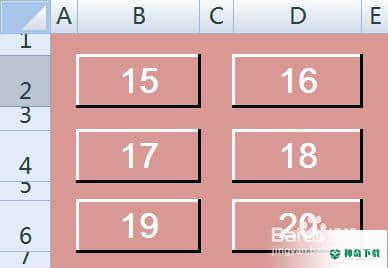
工具/原料
<p>Excel</p>
设置过程:
普通状态的工作表单元格带有表格线,无立体感效果。
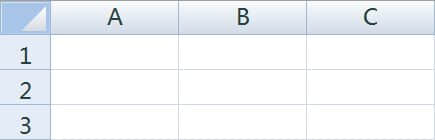
选择【视图】,把【网格线】的复选框去掉,去掉后工作表就没有表格线了。
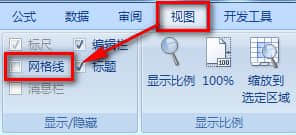
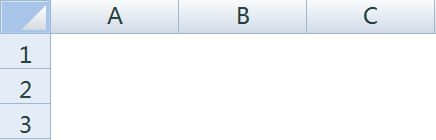
选中一个单元格,鼠标右键,选择【设置单元格格式】。
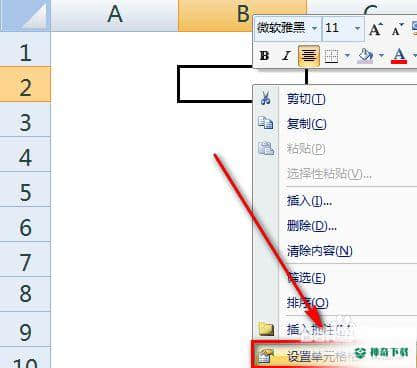
在【边框】选项卡中,选择较粗的黑线,给单元格加上右边框和下边框。
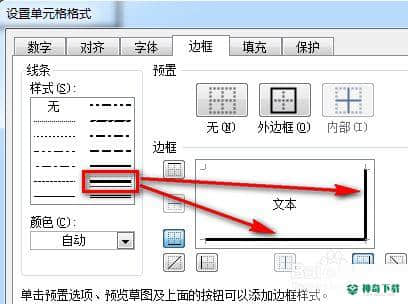
点击【颜色】的下拉菜单。
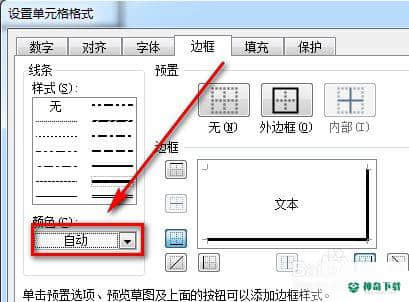
选择【白色】的按钮。
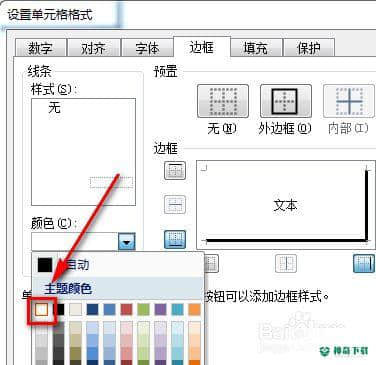
然后用同样的线型给单元格加上上边框和左边框。
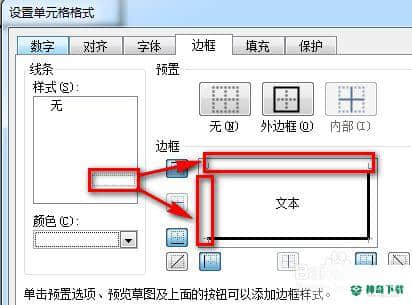
设置完毕后,单元格效果如下。
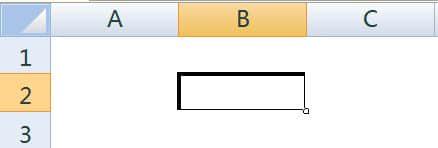
选中单元格区域,给整个区域选择一个适当的底色。
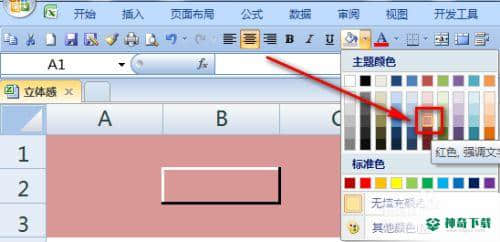
设置完毕后就可以看到设置格式的单元格有了立体效果。
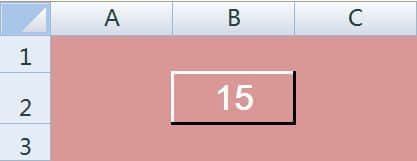
注意事项
如果您觉得此经验有用,可以点击本页面右上方的【大拇指】图案和【收藏按钮】或者右下方的【分享】按钮,也可以点击本注意事项下方的【收藏】按钮。
如需要了解更多内容,可以百度搜索“软件教程shaowu459”或到百度知道向我提问。
以上的内容确是对于《excel怎么制作带有凹凸立体感的单元格》软件教程文章全部内容了,希望能够帮到正在学习EXCEL的网友!想要了解更多EXCEL软件内容,尽在神奇下载!!
相关文章
Excel2010创建迷你图(excel2010迷你图创建在哪里)
excel打印如何使用自定義的紙張(EXCEL如何自定义公式)
近期热门










